Переключение между режимами прослушивания с устройства Apple или Android
Во время воспроизведения аудиоконтента на поддерживаемых наушниках Beats можно переключаться между тремя режимами прослушивания.
Шумоподавление. Внешние шумы блокируются, чтобы Вы могли сконцентрироваться.
Прозрачность. Внешние шумы допускаются.
Выкл. Выключаются все режимы прослушивания.
Помимо элементов управления непосредственно на наушниках Beats для переключения между режимами прослушивания также можно использовать устройство Apple или Android.
Переключение между режимами прослушивания в Пункте управления на iPhone или iPad
Переключаться между режимами «Шумоподавление», «Прозрачность» и «Выкл.» можно в Пункте управления на iPhone или iPad.
Наденьте наушники Beats и убедитесь, что они подключены к iPhone или iPad.
Откройте Пункт управления, затем коснитесь элемента управления громкостью и удерживайте его.
Коснитесь кнопки «Режим прослушивания» в левом нижнем углу, затем выберите режим прослушивания.
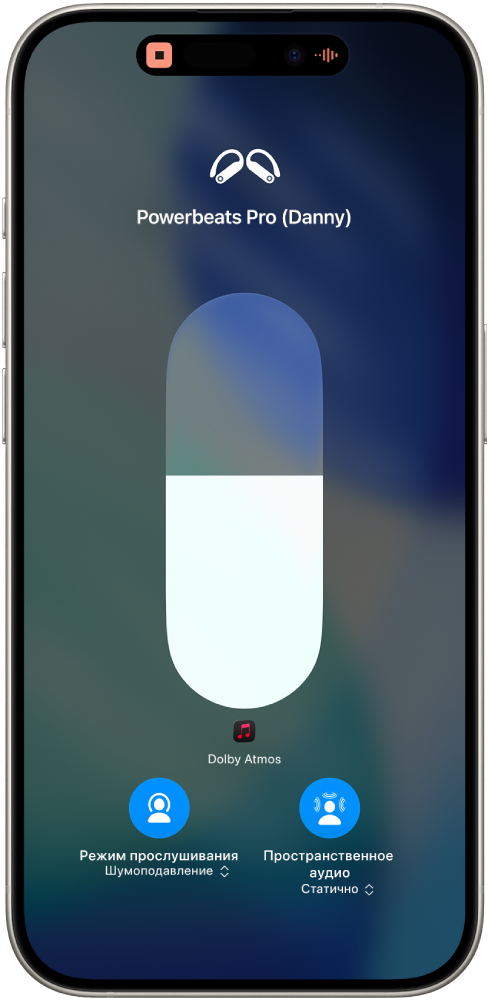
Переключение между режимами прослушивания в Настройках на iPhone или iPad
Наденьте наушники Beats и убедитесь, что они подключены к Вашему iPhone или iPad.
Откройте «Настройки»
 на iPhone или iPad, затем коснитесь имени устройства Beats в верхней части экрана.
на iPhone или iPad, затем коснитесь имени устройства Beats в верхней части экрана.В разделе «Режим прослушивания» выполните любое из указанных действий.
Блокировка внешнего шума. Коснитесь «Шумоподавление».
Допуск окружающих звуков. Коснитесь «Прозрачность».
Выключение всех режимов прослушивания. Коснитесь «Выкл.».
Переключение между режимами прослушивания на Apple Watch
Наденьте наушники Beats и убедитесь, что они подключены к Apple Watch.
Во время прослушивания аудио откройте Пункт управления на Apple Watch, коснитесь значка громкости Beats, затем выберите режим прослушивания.
Переключение между режимами прослушивания на Mac
Наденьте наушники Beats и убедитесь, что они подключены к Mac.
Во время воспроизведения аудио выполните на Mac одно из указанных действий.
Нажмите значок приложения Beats в строке меню, затем выберите режим прослушивания.
Выберите меню Apple

Выберите меню Apple

 , нажмите
, нажмите  рядом с устройством Beats в списке устройств, затем нажмите «Настройки: [устройство]». Выберите режим прослушивания.
рядом с устройством Beats в списке устройств, затем нажмите «Настройки: [устройство]». Выберите режим прослушивания.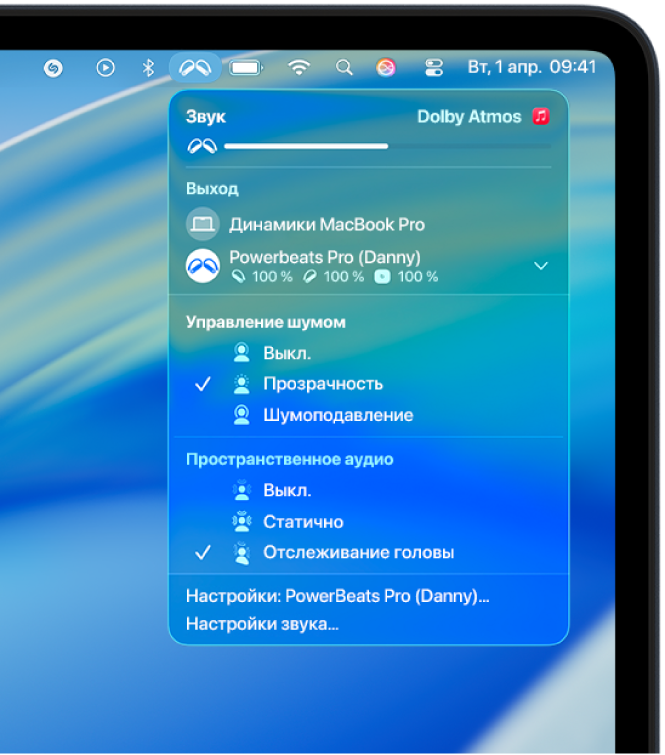
Переключение между режимами прослушивания на Apple TV
Наденьте наушники Beats и убедитесь, что они подключены к Apple TV.
Нажмите кнопку
 и удерживайте ее для открытия Пункта управления, затем перейдите к значку Beats (он выглядит следующим образом:
и удерживайте ее для открытия Пункта управления, затем перейдите к значку Beats (он выглядит следующим образом:  или
или 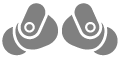 ).
).Выберите наушники Beats, затем выберите режим прослушивания.
Переключение между режимами управления шумом на устройстве Android
Прежде чем начать, убедитесь, что на устройстве установлено приложение Beats.
Наденьте наушники Beats и проверьте, что они подключены к приложению Beats.
В приложении Beats для Android коснитесь

Выполните одно из указанных ниже действий.
Коснитесь

Коснитесь

Коснитесь

Для некоторых подключенных устройств можно прокрутить вниз до раздела «Управление шумом» и коснуться нужного варианта.
Совет. Чтобы поменять наушник, который будет управлять режимами шумоподавления и прозрачности, коснитесь «Нажатие и удерживание», коснитесь «Левый» или «Правый», чтобы назначить функцию этому наушнику, затем выберите «Управление шумом».
Быстро переключаться между режимами управления шумом можно также с помощью виджета приложения Beats на главном экране устройства Android.